RED 101 | REDCINE-X 调色入门
用 REDCODE® 来拍摄,使非破坏性编辑成为可能。非破坏性编辑将自动储存过去的操作步骤,不需要再复制原图,使调色变得更为简单并且完全可逆。在这篇文章里,我们将对位于 REDCINE-X PRO® 侧边面板的 “视图:影像( Look:Image )” 与 “视图:曲线( Look:Curve )” 区域内的非破坏性编辑调色工具进行一个概述。

未调色原始影像

调色样图
上图可以直观对比调色前后的图像效果。以上添加的所有效果都可以通过接下来介绍的 REDCINE-X 自带工具完成,当然艺术追求因人而异。接下来的每个后续章节都将介绍具有相似功能的工具组。想要了解更多有关 REDCINE-X 工具的使用,请观看 REDCINE-X 画面风格面板的概述视频。
色彩空间与伽马
这些参数控制数值如何映射到实际色彩与色调。
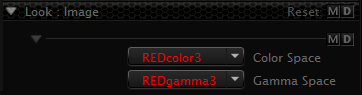
操作界面截图
色彩空间指定了可能的色彩范围,伽马描述了文件中给定的数值变化如何转化为图像中给定的亮度变化。它们将原始影像转化为标准化的分级起点,从而完成合理准确的后续分级。通常来说,色彩空间和伽马应该使用最新的色彩学技术[ BW2 ] ,例如使用 REDgamma3 而不是 REDgamma2,REDcolor4 而不是 REDcolor3,DRAGONcolor2 而不是 DRAGONcolor。 即便以后还会推出新的技术也不至于相差太多。唯一例外的是全手动分级。在这种情况下,许多人更倾向于将伽马设置为 REDLogFilm (同时保持色彩空间处于最新设置)。因为这样可以使色调标准化,并使画面适配更广泛的调色风格。
白平衡, RGB 与饱和度
这三者影响色彩的平衡,纯度和亮度,常被用于控制色偏。
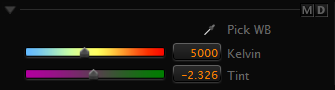
白平衡工具
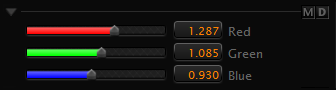
RGB 滑块工具
白平衡有助于确保原始场景中自然灰度的物体在图像中依然呈现中性色。这通常表现为色彩效果的明显改善,几乎在每一次拍摄中都不可或缺。“开尔文( Kelvin ) ”滑块调节相对应的色温,暖色或冷色,而“色调 ( Tint ) ”滑块则用于调节品红色与绿色的平衡。
很多人倾向于首先调整开尔文( Kelvin )滑块。因为此处的调整往往比较大,然后再使用色调 ( Tint ) 滑块进行微调。只要点击一个已知光线下的中性灰度物体,“ Pick WB ”滴管工具就可以自动测算出开尔文值和色调。另外,有些时候选取到的精确色彩并不是最终目的。在这种情况下,也可以创意性地使用白平衡来模拟傍晚的光线(具有较高的开尔文值)或者阴天(具有较低的开尔文值)。

白平衡偏冷色调

白平衡偏暖色调(更能代表原有图像的色调)
RGB 滑块影响与白平衡控制类似的色彩平衡,但前者使用三个滑块,而后者则简化为两个。如果三个滑块一起改变相同的量,亮度就会改变,但是这也会使单独调节色彩平衡变得更加困难。 RGB 工具的使用人群大多更习惯于使用红色,绿色和蓝色来代替冷色/暖色和品红色/绿色色调进行调节。但无论如何,白平衡始终应首先指定,因为这确保了最准确的色彩,之后可以使用 RGB 滑块对色彩平衡进行微调。

饱和度滑块工具
饱和度滑块影响色彩的强度,它可以使图像变得更加生动艳丽。但是如果白平衡不准,它的色偏程度也会增加。饱和度还可能受到其他设置(例如对比度和曲线)的影响,因此调整饱和度通常会被留到调色的最后阶段。不过依然有一些人倾向于在开始调色时就将饱和度略微增加 1.1 或 1.2 ,之后再继续做调整。
ISO , FLUTE ,亮度与曝光
他们对画面整体进行亮暗调整,同时也被应用于微调曝光。

ISO 与 FLUT™ 控制

亮度与曝光
ISO , FLUT 和亮度的设置都与传统的摄影机和相机的感光度非常相似,唯一的不同点在于:它们的设计目的是为了避免在数值增加或减少过程时产生原片中没有的高光裁减 [ BW3 ]和阴影损失。每项参数在图像上都具有相同的效果,只是表达的单位不同,比如 ISO 只有较大的调整档位。 FLUT 中每个单位的更改相当于 ISO 中的1档调整。由于三者中亮度数值的整体影响程度最小,因此亮度滑块更适合用于精细调整。
曝光度滑块属于一个例外,如果将它推得太远,可能会导致高光裁剪,就像使用摄影机和相机进行传统曝光一样。每个单位的曝光度变化就相当于 FLUT 的变化。
阴影, DRX ,对比度与曲线
它们会影响图像中色调的相对分布,并对调色的整体效果影响很大。

阴影与 DRX 滑块

对比度滑块
阴影滑块用于调整黑点位置,黑点决定了图像直方图的最左端值。如果需要调整滑块,大多数情况都会向左调整,这会让本来没有纯黑的画面开始显现黑色,以此来显著提高图像对比度。调整滑块时,建议密切关注直方图左侧的目标柱指示;通常在不造成黑死的前提条件下,最大限度左移阴影滑块会使图像受益最大。
DRX 滑块代表“动态范围扩展”,它适用于部分颜色通道失效处的高光过曝恢复。虽然效果并不显著,并不能够恢复全部的色彩信息,但对轻微过曝有帮助,可以使轻微过曝到强烈的高光之间色彩过渡更自然。
对比度滑块用于拉伸或收缩与高光和阴影相关的中间色调。它可以补偿过硬或过柔的光线照明。而且它还具有一个讨人喜欢的小作用,即较高的对比度也倾向于增加中间色调饱和度。
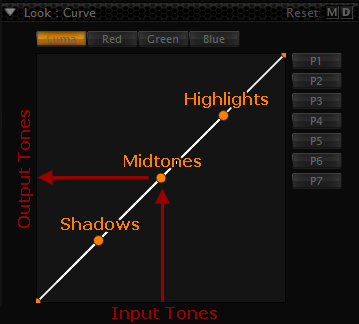
曲线工具
曲线工具也许是画面风格面板中最强大的工具,它能够控制黑点及白点的位置、色彩平衡和特定色调的对比度。理论上来说,它甚至可以仿制上述所有工具的效果。而这种灵活性的代价是它足够简单,并不能做精确调整。有关曲线工具的使用完全可以再写一篇独立文章来叙述。
简而言之,它通过曲线将输入色调(横轴)映射到输出色调(纵轴)上。这就类似于直方图,最左边和最右边对应黑色和白色,两者之间是连续的。较高的斜率会增加相应色调中的图像对比度,但其他色调中的斜率就会因此降低(也就意味着较低的对比度)。
因此关键就是先进行微妙而渐进的曲线调整,因为即使很小的变化也会产生很大的影响。最常见的曲线是“ S 型曲线 ”,它增强了中间色调的对比度,类似于增加对比度滑块。 S 型曲线可以通过下移中间偏左的调节点,上移中间偏右的调节点来达成:
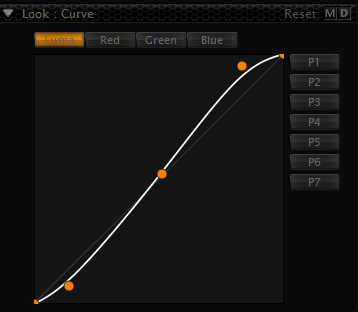
使用曲线增加中间色调对比度(类似于向右推动对比度滑块)

低对比度(倒 S 型曲线)

高对比度( S 型曲线 )
曲线也可以被分别应用于红色,绿色和蓝色通道中的任何一个。这是一种更为复杂的情况,常用于调整特定色调的色彩平衡。例如,可以仅在高光部分增加红色曲线的高度,这样可以使高光部分变暖,同时保持中间色调和阴影的色彩平衡:
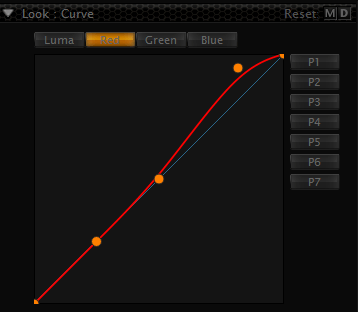
添加红色曲线(使高光部分变暖)

添加红色高光曲线前

添加红色高光曲线后
(注意红色曲线如何在不影响阴影部分的情况下使天空,水和雪中的高光变暖。)
实践中效果
各项设置的应用顺序不尽相同,但最好可以从可能影响后续大多数的步骤或使这些步骤更易于可视化的步骤开始。一般的准则是首先确定白平衡并检查确保色彩空间和伽马处于其常用设置。然后调整曝光、阴影、高光、色调和对比度。最后,调整色彩饱和度和清晰度(如果必要的话)。
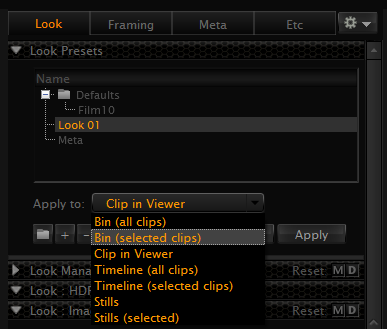
操作界面截图
如果对调色效果感到满意,可将效果存储为“画面风格”预设,并且将其轻松应用于其他剪辑片段中。外观预设可以被导出到摄影机,方便摄影导演查看已经调色的实时画面。预设也可以作为后续对不同项目进行调色的最佳起点。
预设完成后,将其与中间片或未调色设置进行比较可以帮助图像适度调色,避免过度调色。大多数滑块的默认数值为零,但都可以通过点击该工具右上方“重置( Reset )”旁边的“ M ”按键来进行重置。
无论如何,只有考虑到全方位的影像内容才能实现最佳的调色。尽管在照明和主题保持一致的情况下,只针对某一帧进行操作可能无伤大雅,但这也可能会误导人们为了改进影像的某些部分而牺牲其他部分。请在应用调色后重新浏览一次影像,以确保其达到期望中的效果。

未调色原始影像

调色样图
上图可以直观对比调色前后的图像效果。以上添加的所有效果都可以通过接下来介绍的 REDCINE-X 自带工具完成,当然艺术追求因人而异。接下来的每个后续章节都将介绍具有相似功能的工具组。想要了解更多有关 REDCINE-X 工具的使用,请观看 REDCINE-X 画面风格面板的概述视频。
色彩空间与伽马
这些参数控制数值如何映射到实际色彩与色调。
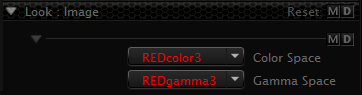
操作界面截图
色彩空间指定了可能的色彩范围,伽马描述了文件中给定的数值变化如何转化为图像中给定的亮度变化。它们将原始影像转化为标准化的分级起点,从而完成合理准确的后续分级。通常来说,色彩空间和伽马应该使用最新的色彩学技术[ BW2 ] ,例如使用 REDgamma3 而不是 REDgamma2,REDcolor4 而不是 REDcolor3,DRAGONcolor2 而不是 DRAGONcolor。 即便以后还会推出新的技术也不至于相差太多。唯一例外的是全手动分级。在这种情况下,许多人更倾向于将伽马设置为 REDLogFilm (同时保持色彩空间处于最新设置)。因为这样可以使色调标准化,并使画面适配更广泛的调色风格。
白平衡, RGB 与饱和度
这三者影响色彩的平衡,纯度和亮度,常被用于控制色偏。
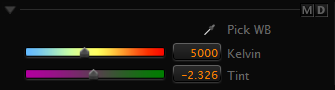
白平衡工具
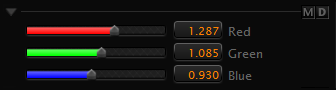
RGB 滑块工具
白平衡有助于确保原始场景中自然灰度的物体在图像中依然呈现中性色。这通常表现为色彩效果的明显改善,几乎在每一次拍摄中都不可或缺。“开尔文( Kelvin ) ”滑块调节相对应的色温,暖色或冷色,而“色调 ( Tint ) ”滑块则用于调节品红色与绿色的平衡。
很多人倾向于首先调整开尔文( Kelvin )滑块。因为此处的调整往往比较大,然后再使用色调 ( Tint ) 滑块进行微调。只要点击一个已知光线下的中性灰度物体,“ Pick WB ”滴管工具就可以自动测算出开尔文值和色调。另外,有些时候选取到的精确色彩并不是最终目的。在这种情况下,也可以创意性地使用白平衡来模拟傍晚的光线(具有较高的开尔文值)或者阴天(具有较低的开尔文值)。

白平衡偏冷色调

白平衡偏暖色调(更能代表原有图像的色调)
RGB 滑块影响与白平衡控制类似的色彩平衡,但前者使用三个滑块,而后者则简化为两个。如果三个滑块一起改变相同的量,亮度就会改变,但是这也会使单独调节色彩平衡变得更加困难。 RGB 工具的使用人群大多更习惯于使用红色,绿色和蓝色来代替冷色/暖色和品红色/绿色色调进行调节。但无论如何,白平衡始终应首先指定,因为这确保了最准确的色彩,之后可以使用 RGB 滑块对色彩平衡进行微调。

饱和度滑块工具
饱和度滑块影响色彩的强度,它可以使图像变得更加生动艳丽。但是如果白平衡不准,它的色偏程度也会增加。饱和度还可能受到其他设置(例如对比度和曲线)的影响,因此调整饱和度通常会被留到调色的最后阶段。不过依然有一些人倾向于在开始调色时就将饱和度略微增加 1.1 或 1.2 ,之后再继续做调整。
ISO , FLUTE ,亮度与曝光
他们对画面整体进行亮暗调整,同时也被应用于微调曝光。

ISO 与 FLUT™ 控制

亮度与曝光
ISO , FLUT 和亮度的设置都与传统的摄影机和相机的感光度非常相似,唯一的不同点在于:它们的设计目的是为了避免在数值增加或减少过程时产生原片中没有的高光裁减 [ BW3 ]和阴影损失。每项参数在图像上都具有相同的效果,只是表达的单位不同,比如 ISO 只有较大的调整档位。 FLUT 中每个单位的更改相当于 ISO 中的1档调整。由于三者中亮度数值的整体影响程度最小,因此亮度滑块更适合用于精细调整。
曝光度滑块属于一个例外,如果将它推得太远,可能会导致高光裁剪,就像使用摄影机和相机进行传统曝光一样。每个单位的曝光度变化就相当于 FLUT 的变化。
阴影, DRX ,对比度与曲线
它们会影响图像中色调的相对分布,并对调色的整体效果影响很大。

阴影与 DRX 滑块

对比度滑块
阴影滑块用于调整黑点位置,黑点决定了图像直方图的最左端值。如果需要调整滑块,大多数情况都会向左调整,这会让本来没有纯黑的画面开始显现黑色,以此来显著提高图像对比度。调整滑块时,建议密切关注直方图左侧的目标柱指示;通常在不造成黑死的前提条件下,最大限度左移阴影滑块会使图像受益最大。
DRX 滑块代表“动态范围扩展”,它适用于部分颜色通道失效处的高光过曝恢复。虽然效果并不显著,并不能够恢复全部的色彩信息,但对轻微过曝有帮助,可以使轻微过曝到强烈的高光之间色彩过渡更自然。
对比度滑块用于拉伸或收缩与高光和阴影相关的中间色调。它可以补偿过硬或过柔的光线照明。而且它还具有一个讨人喜欢的小作用,即较高的对比度也倾向于增加中间色调饱和度。
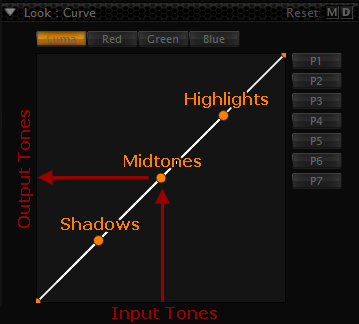
曲线工具
曲线工具也许是画面风格面板中最强大的工具,它能够控制黑点及白点的位置、色彩平衡和特定色调的对比度。理论上来说,它甚至可以仿制上述所有工具的效果。而这种灵活性的代价是它足够简单,并不能做精确调整。有关曲线工具的使用完全可以再写一篇独立文章来叙述。
简而言之,它通过曲线将输入色调(横轴)映射到输出色调(纵轴)上。这就类似于直方图,最左边和最右边对应黑色和白色,两者之间是连续的。较高的斜率会增加相应色调中的图像对比度,但其他色调中的斜率就会因此降低(也就意味着较低的对比度)。
因此关键就是先进行微妙而渐进的曲线调整,因为即使很小的变化也会产生很大的影响。最常见的曲线是“ S 型曲线 ”,它增强了中间色调的对比度,类似于增加对比度滑块。 S 型曲线可以通过下移中间偏左的调节点,上移中间偏右的调节点来达成:
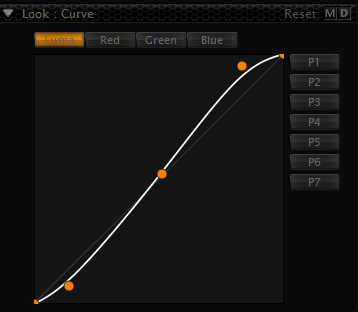
使用曲线增加中间色调对比度(类似于向右推动对比度滑块)

低对比度(倒 S 型曲线)

高对比度( S 型曲线 )
曲线也可以被分别应用于红色,绿色和蓝色通道中的任何一个。这是一种更为复杂的情况,常用于调整特定色调的色彩平衡。例如,可以仅在高光部分增加红色曲线的高度,这样可以使高光部分变暖,同时保持中间色调和阴影的色彩平衡:
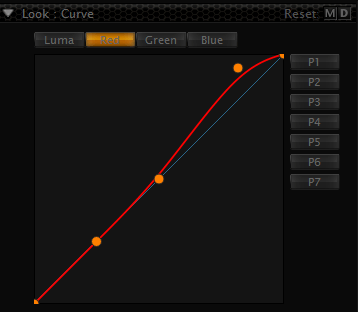
添加红色曲线(使高光部分变暖)

添加红色高光曲线前

添加红色高光曲线后
(注意红色曲线如何在不影响阴影部分的情况下使天空,水和雪中的高光变暖。)
实践中效果
各项设置的应用顺序不尽相同,但最好可以从可能影响后续大多数的步骤或使这些步骤更易于可视化的步骤开始。一般的准则是首先确定白平衡并检查确保色彩空间和伽马处于其常用设置。然后调整曝光、阴影、高光、色调和对比度。最后,调整色彩饱和度和清晰度(如果必要的话)。
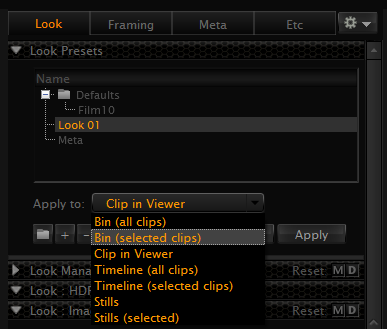
操作界面截图
如果对调色效果感到满意,可将效果存储为“画面风格”预设,并且将其轻松应用于其他剪辑片段中。外观预设可以被导出到摄影机,方便摄影导演查看已经调色的实时画面。预设也可以作为后续对不同项目进行调色的最佳起点。
预设完成后,将其与中间片或未调色设置进行比较可以帮助图像适度调色,避免过度调色。大多数滑块的默认数值为零,但都可以通过点击该工具右上方“重置( Reset )”旁边的“ M ”按键来进行重置。
无论如何,只有考虑到全方位的影像内容才能实现最佳的调色。尽管在照明和主题保持一致的情况下,只针对某一帧进行操作可能无伤大雅,但这也可能会误导人们为了改进影像的某些部分而牺牲其他部分。请在应用调色后重新浏览一次影像,以确保其达到期望中的效果。
本文为作者 吴春慧 分享,影视工业网鼓励从业者分享原创内容,影视工业网不会对原创文章作任何编辑!如作者有特别标注,请按作者说明转载,如无说明,则转载此文章须经得作者同意,并请附上出处(影视工业网)及本页链接。原文链接 https://cinehello.com/stream/101611
